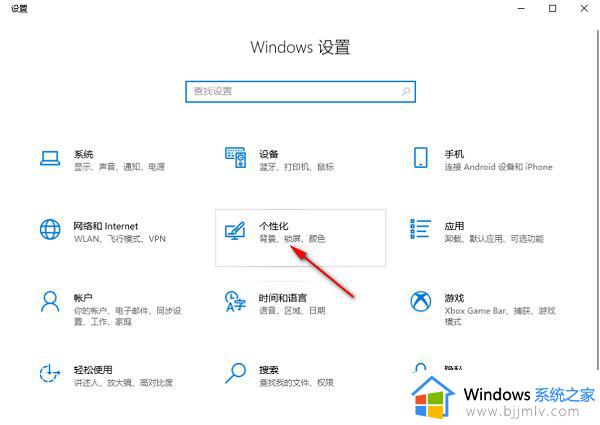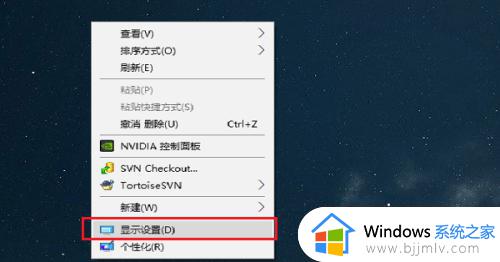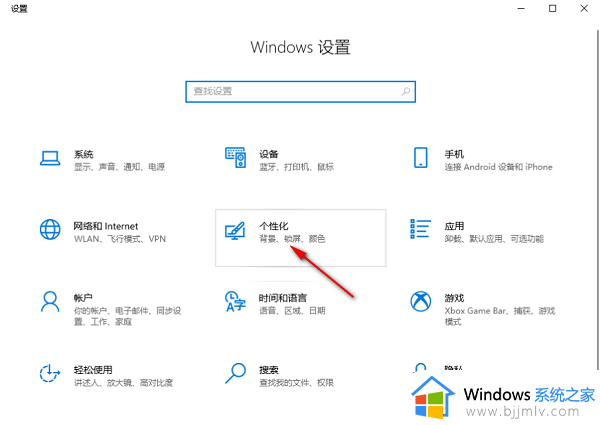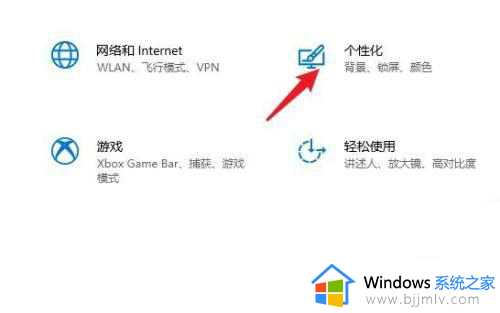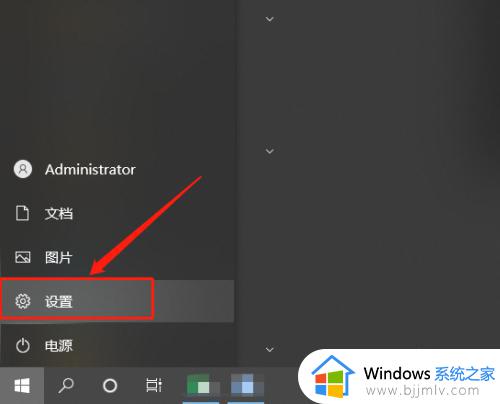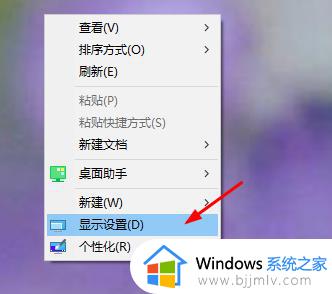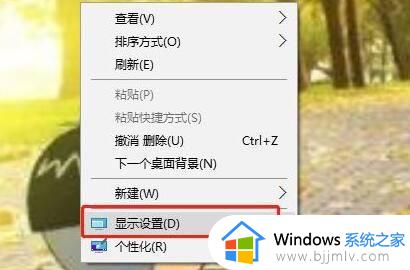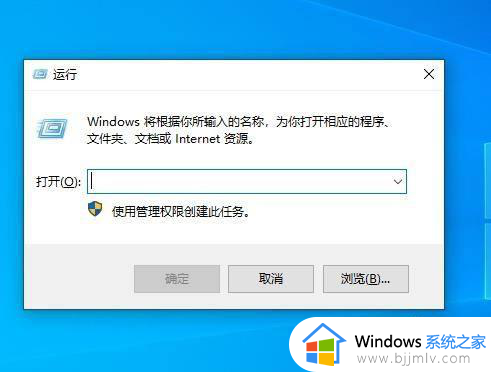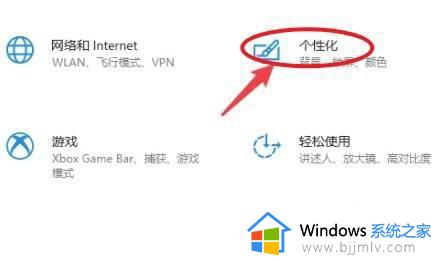win10怎么设置屏幕休眠时间 win10设置电脑屏幕休眠时间教程
更新时间:2024-05-09 13:38:40作者:runxin
相信很多用户在使用win10系统的时候,也都会遇到电脑自动进入休眠黑屏的情况,其实这是win10系统中默认设置屏幕自动休眠时间,因此用户也可以对自动休眠时间进行调整来更好适应,可是win10怎么设置屏幕休眠时间呢?下面小编就给大家分享的win10设置电脑屏幕休眠时间教程。
具体方法如下:
1、在win10页面,点击左下角的主菜单,再点击设置选项。
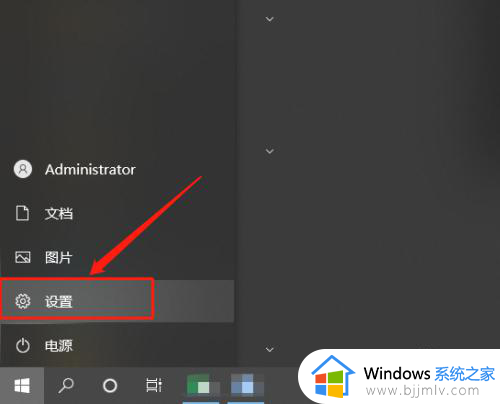
2、进入到页面后,点击个性化选项。
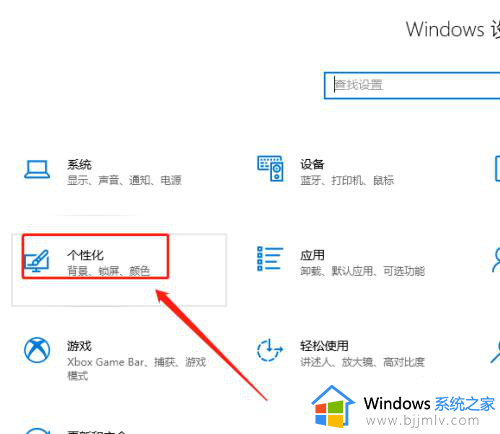
3、在个性化页面切换到锁屏界面。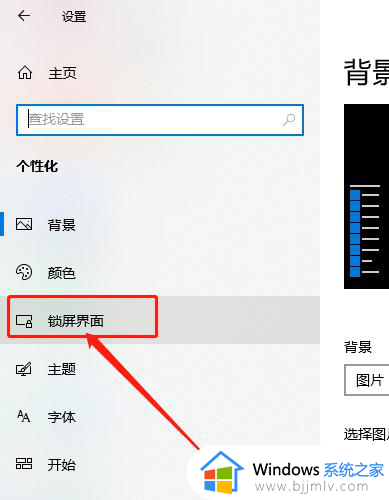
4、在锁屏界面点击屏幕超时设置选项。
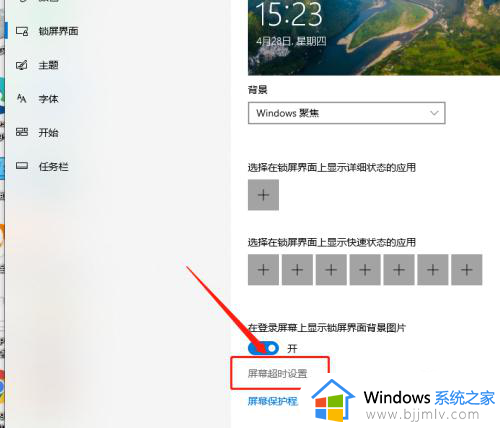
5、在电源和睡眠下,设置休眠的时间即可。
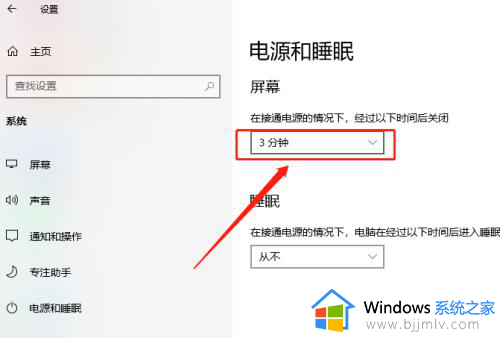
以上就是小编给大家介绍的关于win10设置电脑屏幕休眠时间教程了,如果有不了解的用户就可以按照小编的方法来进行操作了,相信是可以帮助到一些新用户的。